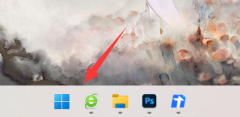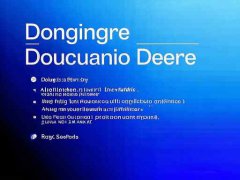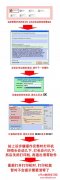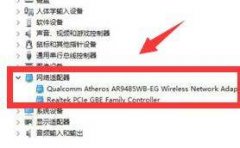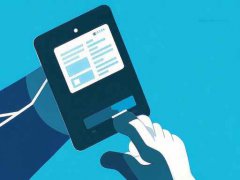电脑系统的稳定性依赖于正确和最新的驱动程序。用户在日常使用中,可能会因为多种原因丢失驱动,从而影响系统的正常运作。这种情况下,应该如何有效找回丢失的系统驱动?本文将为您提供一些实用的解决方案,以及在驱动恢复之后,如何维护和优化系统性能的建议。

驱动丢失的常见原因包括系统更新错误、意外删除以及硬件更换等。如果发生这种情况,用户可以采取一些经验丰富的修复步骤。访问设备管理器,查看所有硬件是否存在黄色感叹号。这表示驱动有问题。可以尝试右键单击该设备,选择更新驱动程序。系统会自动搜索更新,并尝试安装推荐的驱动程序。
如果此方法无法解决问题,可以考虑到硬件制造商的官方网站上下载最新版本的驱动程序。大多数知名品牌的硬件都有其专属的驱动下载页面,例如HP、Dell和NVIDIA等。选择适合您硬件型号的驱动并安装,可以帮助解决系统问题。
在一些情况下,系统备份可能是解决方案之一。如果用户曾经创建过系统还原点,回滚到那个时间点可能有效。Windows系统提供了系统还原选项,允许用户恢复到之前的状态,这可能会恢复丢失的驱动。
另一种有效的方法是使用专业的驱动恢复工具。市场上有很多免费的和付费的驱动管理软件,能够自动扫描系统,识别缺失的驱动,并从它们的数据库中下载和安装。这种方式不仅省时,更能确保驱动的兼容性与最新性。
除了恢复驱动程序,维护系统的良好性能同样重要。定期清理系统垃圾、优化启动项以及保持防病毒软件的更新,是提升电脑性能的重要步骤。关注市场上的硬件评测也有助于了解新设备的性能和兼容性,合理选择组件,为DIY组装提供参考。
优化硬件的性能同样可以从驱动程序的更新开始。例如,最新的显卡驱动常常带来重大性能提升和新的功能。保持硬件驱动程序的最新状态,可以使硬件在运行新游戏或应用时表现更加出色。
1. 如何检查丢失的驱动程序?
- 可以通过设备管理器检查硬件状态,查看是否有黄色感叹号。
2. 有没有推荐的驱动恢复工具?
- 目前市场上有许多优秀的选择,如Driver Booster、Driver Easy等。
3. 如果没备份,驱动能恢复吗?
- 可以尝试访问硬件制造商的官网手动下载驱动,或者使用驱动恢复软件。
4. 经常更新驱动程序有必要吗?
- 是的,定期更新驱动程序能提高系统稳定性和性能。
5. 如何优化电脑性能?
- 清理系统垃圾、管理启动项、定期检查硬件更新,并保持安全防护措施。